Форматы графических файлов
Форматы графических файлов
Любое графическое изображение независимо от того, векторное оно или растровое, может храниться в компьютере исключительно за счет записывания его в отдельный файл. Каждый файл всегда имеет какой-то определенный формат.
Формат указывает на то, каким именно образом в файле представлена информация и какой программой ее следует читать. Обычно формат указывается через точку после названия файла при помощи двух, трех, а в некоторых случаях четырех букв. Например, если у вас есть файл Noname.jpg, то Noname – это название файла, а .jpg – это его формат. Если файл содержит музыку, то его формат будет. mp3 или. wav; если это текстовый файл, то вы увидите формат. doc или. txt и т. д.
Помимо вышеперечисленных, существует ряд форматов, указывающих на то, что содержание файла – изображение. Подробно остановимся на некоторых из них.
Наиболее часто употребляемыми форматами хранения графической информации являются .bmp, tif, jpg. Также мы рассмотрим специфический формат файлов, созданных в Photoshop, – .psd.
Начнем с наиболее классического формата —.bmp (Bitmap). Он является наиболее простым по технологии хранения графики. Мы уже говорили, что растровое изображение представляет собой совокупность точек. Так вот, файл формата .bmp просто запоминает позицию и цвет каждой точки. То есть каждый пиксель описывается с точки зрения позиции на изображении и цвета по какой-либо из цветовых моделей, и весь этот массив информации хранится в одном файле. Выглядит это примерно следующим образом: пиксель 1, позиция 0,0, цвет 120,120,240 (по модели RGB); пиксель 2, позиция 0,1, цвет 120,120,244; пиксель 3, позиция 0,2, цвет 120,120,248 и т. д. Разумеется, данная информация представлена гораздо более техническим языком, мы интерпретировали ее для удобства, однако суть сохранения изображения примерно такова. На рисунке 1.7 показано, по какой системе определяется позиция и цвет пикселей.
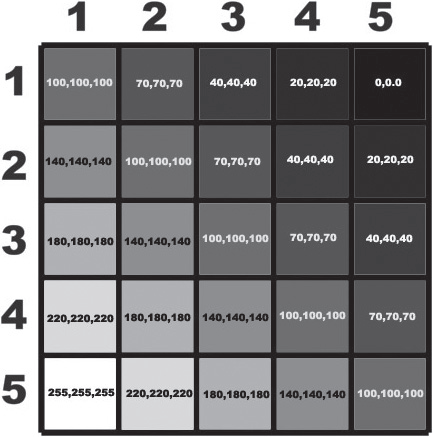
Рис. 1.7. Здесь мы видим изображение с градиентной заливкой размером 5 на 5 пикселей. Каждый пиксель имеет свои координаты и значение цвета по модели RGB
Открывая файл формата .bmp, мы заставляем программу прочитать информацию о месторасположении и цвете каждого пикселя и сгенерировать их, тем самым показывая изображение. То есть каждый раз, запуская файл формата .bmp, мы выстраиваем заново пиксели, формируя изображение.
Данный формат, как и любой другой, имеет свои плюсы и минусы. В частности, можно указать, что из-за столь подробного описания изображения размер файла, как правило, очень велик. Данный тип формата практически не используется в web-графике, так как там одно из основных требований – малый размер файлов.
В то же время этот формат позволяет передавать изображение с наивысшим качеством. Во многих случаях это бывает полезно. Мы уже говорили, что при увеличении масштаба растрового изображения неизбежно сталкиваемся с проблемой потери качества. Так вот, в случае масштабирования изображения в формате .bmp потери качества минимальны. Нередко именно он используется для хранения изображений, которые впоследствии будут печататься на широком формате. Сохранение высокого качества возможно за счет детальной прописки основных свойств каждого пикселя, входящего в состав изображения.
Итак, плюс данного формата – высокое качество передачи изображения, минус – большой размер файла.
Формат .tif похож на формат .bmp. Разница между ними в том, что .tif способен содержать в себе еще ряд дополнительных параметров, таких, например, как прозрачность пикселей, информация о слоях и т. д. Подробнее мы рассмотрим эти параметры непосредственно при работе с Photoshop. Плюсы и минусы этого формата такие же, как и у .bmp, однако стоит отметить, что за счет сохранения дополнительной информации размер подобного файла в среднем выше, чем размер файла в формате .bmp, содержащего аналогичное изображение.
Формат .psd является специализированным форматом Photoshop. Это значит, что в нем имеется максимум информации о произведенных при помощи Photoshop изменениях в изображении, о слоях, прозрачности, масках, эффектах и еще много другого, что мы с вами будем рассматривать далее. Этот формат применяется при работе в программе. Редактируя одно и то же изображение, например, по несколько дней, мы останавливаем работу до следующего раза, именно записывая все изменения в этот формат. Это позволяет продолжить наши действия так, как будто мы их и не прекращали.
Таким образом, формат .psd применяется для сохранения изображения и произведенных в нем изменений в перерывах в редактировании графики, а также для передачи текущий работы.
Одним из самых известных форматов является .jpg. Прежде всего, способ сохранения изображения методом jpg разительно отличается от стандартных методов (bmp, tif). Суть заключается в том, что jpg сохраняет информацию не о каждом пикселе, а о монотонных регионах изображения.
Начнем с простого: если мы сохраняем в формате .jpg изображение, на котором ничего нет (белый лист), то в файле будет прописана информация об одном монотонном регионе, будут указаны его границы и цвет. Если у нас имеется квадратное изображение, одна половина которого белая, другая – черная, то при записи в .jpg будут указаны уже два монотонных региона – белый и черный, их границы и цвета по гамме, например RGB и т. д.
Если мы имеем изображение, как на рис. 1.8, то здесь у нас уже четыре монотонных региона, каждый из которых описан.
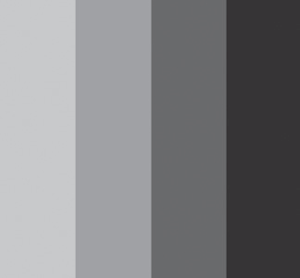
Рис. 1.8. Четыре монотонных региона в одном растровом изображении
Такой метод позволяет не описывать каждый пиксель, что приводит к существенному уменьшению размера файла. В целом можно сказать, что размер файла .jpg зависит от содержания изображения, то есть от количества монотонных регионов. Чем больше регионов, тем больше их приходится описывать. Соответственно, изображение 800x600 пикселей, записанное в формате .jpg и содержащее в себе один лишь белый лист, будет иметь гораздо меньший размер, чем, скажем, фотография 800x600, сохраненная в том же .jpg.
Итак, плюсы и минусы формата .jpg следующие: он позволяет существенно сжимать размер файла, что нередко бывает очень важно, в частности при публикации картинок в Интернете, но в то же время, работая с ним, мы теряем качество изображения.
Применятся данный формат достаточно широко. Именно в нем создают снимки цифровые фотоаппараты, в нем удобно хранить большое количество изображений в компьютере, он удобен для быстрого просмотра и печати фотографий.
Проблема потери качества выходит на первый план при необходимости печати широкоформатных изображений. Именно при большом увеличении становится видна некоторая нечеткость. Поэтому в таких случаях применять данный формат не рекомендуется.
Разумеется, «живые» изображения (например, фотографии) будут иметь большое количество монотонных регионов. Причем чем их больше, тем четче окажется изображение. У формата .jpg есть параметр качества, значение которого мы задаем, каждый раз записывая какое-либо изображение в .jpg. Этот параметр отвечает за количество монотонных регионов. На рисунке 1.9 показано одно и то же изображение, записанное с минимальным и максимальным качеством.

Рис. 1.9. Слева – изображение, сохраненное с минимальным качеством в формате .jpg, справа – в максимальном
Итак, обобщая информацию о форматах, отметим для себя следующее:
• если нам нужно сделать небольшое по размеру изображение, например открытку или чью-либо фотографию, затем распечатать его, мы вполне можем использовать при работе формат .jpg как наиболее оптимальный вариант;
• если мы создаем большое изображение для широкоформатной печати, например баннер, вывеску, необходимо использовать формат .bmp или .tif, способные передавать высокое качество за счет записи информации о каждом пикселе;
• в любом случае, что бы мы ни делали, какой бы формат ни использовали для окончательного вывода изображения, в промежутках между этапами редактирования мы записываем все изменения в формат .psd, работая в Photoshop, так как именно этот формат позволяет сохранить историю и параметры всех произведенных с изображением изменений.
Итак, вооружившись необходимым объемом знаний в области видов компьютерной графики, переходим к изучению непосредственно программы.
Более 800 000 книг и аудиокниг! 📚
Получи 2 месяца Литрес Подписки в подарок и наслаждайся неограниченным чтением
ПОЛУЧИТЬ ПОДАРОКДанный текст является ознакомительным фрагментом.
Читайте также
Форматы файлов и форматы кодирования
Форматы файлов и форматы кодирования Форматов мультимедийных файлов существует не меньше, чем форматов файлов графических. Как и в случае с интернет-графикой, Web-обозреватели поддерживают далеко не все мультимедийные форматы, а только немногие. (Хотелось бы автору
Просмотр графических файлов
Просмотр графических файлов Если вам требуется удобный редактор графических файлов, воспользуйтесь программой XnView (рис. 8.12). Интерфейс этой программы очень прост и удобен. В верхней части окна программы находится строка заголовка с названием программы и именем
Форматы файлов и форматы кодирования
Форматы файлов и форматы кодирования Форматов мультимедийных файлов существует не меньше, чем форматов файлов графических. Как и в случае с интернет-графикой, Web-обозреватели поддерживают далеко не все мультимедийные форматы, а только немногие. (Хотелось бы автору
Форматы графических файлов
Форматы графических файлов Adobe InDesign может импортировать графические файлы различных форматов – как наиболее распространенные AI, BMP, EPS, GIF, JPEG, PDF, PSD, TIFF, так и более редкие DCS, EMF, PCX, PICT, PNG, SCT (ScitexCT), WMF.Все графические форматы и файлы разделяются по типу информации, которую они
5.1.3. Учебный пример: PNG — формат графических файлов
5.1.3. Учебный пример: PNG — формат графических файлов PNG (Portable Network Graphics — переносимая сетевая графика) представляет собой формат для хранения растровых изображений. Он подобен GIF, и, в отличие от JPEG, в данном формате используется алгоритм сжатия без потерь. Формат PNG
3.1.6. Двоичные форматы файлов
3.1.6. Двоичные форматы файлов Если в операционной системе применяются двоичные форматы для важных данных (таких как учетные записи пользователей), вполне вероятно, что традиции использования читабельных текстовых форматов для приложений не сформируются. Более подробно о
5.1.3. Учебный пример: PNG — формат графических файлов
5.1.3. Учебный пример: PNG — формат графических файлов PNG (Portable Network Graphics — переносимая сетевая графика) представляет собой формат для хранения растровых изображений. Он подобен GIF, и, в отличие от JPEG, в данном формате используется алгоритм сжатия без потерь. Формат PNG
Глава 4 Форматы графических файлов
Глава 4 Форматы графических файлов Для хранения растровой графики существует большое количество различных форматов файлов. Среди них есть как универсальные форматы, не привязанные к какой-либо конкретной программе, так и специфические «персональные» форматы растровых
Добавление графических файлов
Добавление графических файлов При всем разнообразии клипов в коллекции Office вы можете не найти подходящего рисунка. Программа Excel дает вам возможность добавить на лист какой-либо графический файл, расположенный на любом носителе.Редактор Excel поддерживает огромное
Форматы графических файлов
Форматы графических файлов Формат – это способ записи изображения в виде файла. Существует довольно много форматов графических файлов, однако в большинстве случаев используется всего несколько. Каждый из них имеет характерные особенности, поэтому мы рекомендуем
Редактирование графических файлов Nero PhotoSnap
Редактирование графических файлов Nero PhotoSnap Редактирование, которое можно выполнять в Nero PhotoSnap, основано на применении набора фильтров. Для большинства фильтров предусмотрена возможность индивидуальной настройки (всего в программе около 30 фильтров). В редакторе можно
Форматы графических файлов. Сжатие изображения
Форматы графических файлов. Сжатие изображения Работая с изображениями в Photoshop, можно хранить файл в одном из нескольких графических форматов. Наиболее популярными из них являются JPEG, TIFF и PSD.JPEG – это формат, позволяющий создать минимальный по размерам файл с наименьшей
Конверторы графических файлов
Конверторы графических файлов Среди разнообразия программ для изменения форматов файлов, кроме упомянутых в предыдущих главах конверторов документов и мультимедиафайлов, существуют и специализированные программы для конвертирования графических документов.Вручную
Форматы файлов
Форматы файлов Существует множество способов сохранить информацию об изображении и, следовательно, множество форматов файлов. Внимание! Чтобы избежать потерь данных, при работе с изображениями сохраняйте их в формате TIFF или в «родном» формате программы-редактора. JPEGВ